随着科技的飞速发展,计算机已经成为我们日常生活和工作中不可或缺的一部分,而在计算机中,显卡作为图形处理的核心部件,其性能对于运行各种应用程序、游戏以及多媒体应用至关重要,了解如何查看电脑的显卡配置,可以帮助我们更好地管理和优化电脑性能,本文将详细介绍如何通过不同的方法查看电脑显卡配置。
通过操作系统查看显卡配置
1、Windows系统
在Windows系统中,可以通过以下几种方式查看显卡配置:
(1)右键点击桌面空白处,选择“显示设置”,在“显示信息”下,可以查看显卡的型号信息。
(2)使用快捷键Win+R打开运行窗口,输入“dxdiag”并回车,打开DirectX诊断工具,在“显示”选项卡中,可以查看详细的显卡信息。
(3)通过第三方软件查看,如GPU-Z等显卡检测软件,可以检测显卡的详细配置信息。
2、macOS系统
在macOS系统中,可以通过“关于本机”选项查看概览信息,其中包括显卡型号信息,还可以使用第三方软件如“MaciKeeper”等查看更详细的显卡信息。
通过BIOS查看显卡配置
在电脑的BIOS(基本输入输出系统)中,也可以查看显卡的部分配置信息,重启电脑,进入BIOS设置,在“高级”或“高级设置”中,找到关于显卡的选项,即可查看相关信息。
通过第三方软件查看显卡配置
除了操作系统和BIOS之外,还可以使用第三方软件查看电脑显卡配置,在Windows系统中,可以使用GPU-Z、MSI Afterburner等软件查看详细的显卡信息,这些软件可以提供显卡的型号、显存、核心频率、制造工艺等详细信息,在macOS系统中,也可以使用类似的第三方软件查看显卡配置。
从电脑硬件角度查看显卡配置
如果以上方法都无法查看到显卡配置信息,还可以从电脑硬件角度查看,这需要打开电脑的机箱或外壳,找到显卡所在的位置,查看显卡上的标签或型号信息,需要注意的是,这种方法需要一定的硬件知识,并且打开机箱可能会对电脑造成一定的损害。
解读显卡配置信息
查看到显卡配置信息后,我们需要对其进行解读,显卡的型号、制造商、显存大小、核心频率等都是重要的参数,显卡型号越高,性能相对越好;显存大小影响显卡处理大量数据的能力;核心频率则影响显卡的处理速度。
了解电脑的显卡配置对于优化电脑性能至关重要,本文介绍了通过操作系统、BIOS、第三方软件和硬件角度查看电脑显卡配置的方法,并解读了显卡配置信息中的关键参数,希望本文能帮助您更好地了解和优化您的电脑性能。
注意事项
在查看电脑显卡配置时,需要注意以下几点:
1、不同操作系统的查看方法可能有所不同,需根据具体情况选择适合的方法。
2、使用第三方软件时,需确保软件来源可靠,避免下载恶意软件。
3、在通过硬件角度查看显卡配置时,需具备一定的硬件知识,并谨慎操作,以免对电脑造成损害。
通过本文介绍的方法,您可以轻松查看电脑的显卡配置,并对其进行解读和优化,这将有助于您更好地管理和使用电脑,提升工作和生活效率。
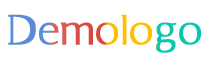

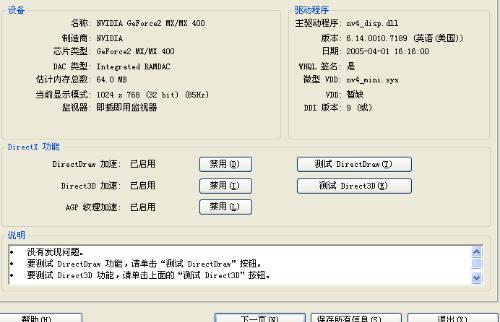

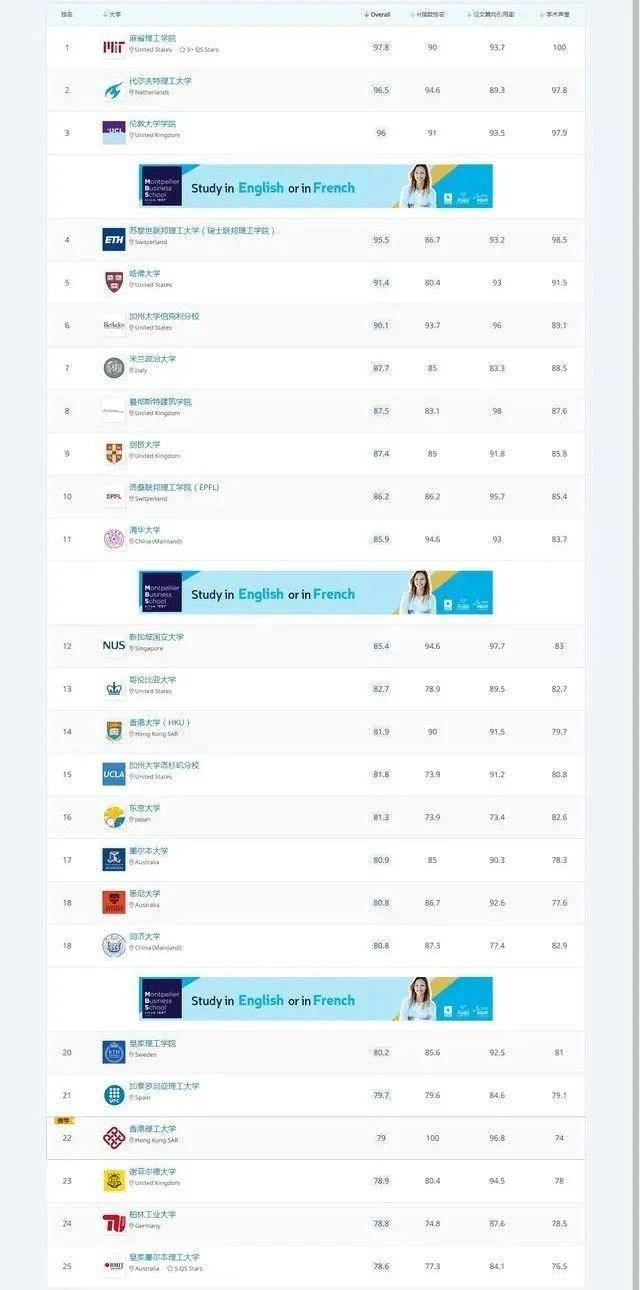





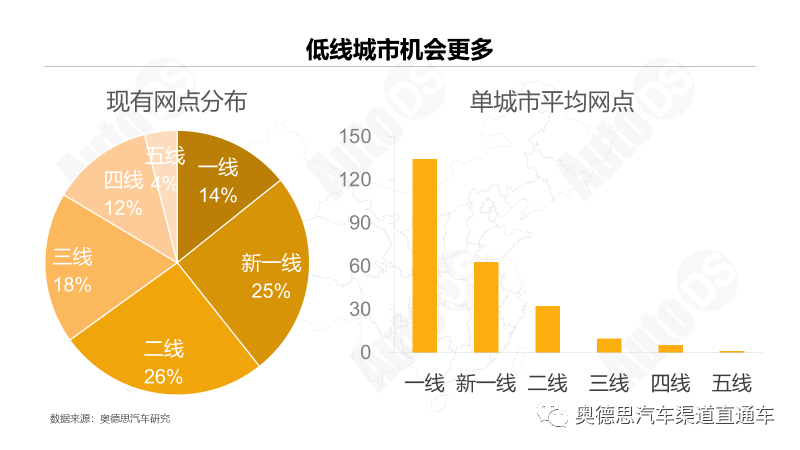

 京公网安备11000000000001号
京公网安备11000000000001号 京ICP备11000001号
京ICP备11000001号
还没有评论,来说两句吧...